
Joseph Goodman
0
4624
319
 L'une des principales raisons pour lesquelles tant de gens aiment Firefox est qu'il existe des milliers de modules complémentaires que vous pouvez utiliser pour personnaliser l'expérience de votre navigateur. Et l'un des add-ons les plus populaires pour Firefox est AdBlock.
L'une des principales raisons pour lesquelles tant de gens aiment Firefox est qu'il existe des milliers de modules complémentaires que vous pouvez utiliser pour personnaliser l'expérience de votre navigateur. Et l'un des add-ons les plus populaires pour Firefox est AdBlock.
AdBlock bloque les publicités sur les sites Web et vous permet de naviguer sans distraction. De nombreuses personnes ne se tournent pas vers d'autres navigateurs, car aucun d'entre eux ne peut prendre en charge AdBlock. Cela dit, vous pouvez toujours bloquer les annonces graphiques à l'aide de la plupart des navigateurs populaires. Découvrez comment vous pouvez bloquer les publicités d'autres navigateurs que Firefox..
Il existe différentes méthodes de piratage, telles que les serveurs mandataires spéciaux et le blocage de contenu sélectif que vous pouvez utiliser en fonction du navigateur que vous utilisez. Ici, nous allons utiliser principalement Adsweep. Bien que le projet ne soit plus maintenu, il fournit une solution simple et facile de blocage des publicités qui fonctionne.
Adsweep est essentiellement un utilisateur javascript (pense Greasemonkey Greasemonkey rend Firefox imbattable Greasemonkey rend Firefox imbattable) qui masque les éléments de page contenant des publicités. La configuration est un peu différente pour différents navigateurs..
Chrome
- Télécharger AdSweep.user.js [N'est plus disponible]
- Ouvrez le répertoire de données utilisateur de Chrome. Utilisez les informations suivantes si vous n'êtes pas sûr de son emplacement:
- Windows XP: C: \ Documents and Settings \\ Paramètres locaux \ Données d'application \ Google \ Chrome \ Données utilisateur \ Par défaut
- Vue: C: \ Utilisateurs \\ AppData \ Local \ Google \ Chrome \ Données utilisateur \ Par défaut
- Mac OS X: ~ / Bibliothèque / Application Support / Google / Chrome / Par défaut
- Linux: ~ / .config / google-chrome / Default
- Une fois que vous y êtes, créez un dossier nommé Scripts utilisateur
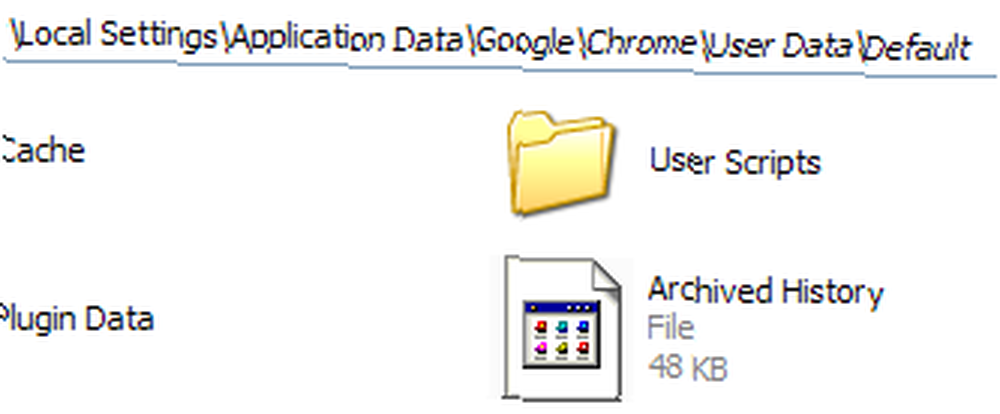
- Copiez le fichier que vous avez téléchargé ci-dessus dans ce dossier..
- Nous devons maintenant fermer Chrome et le redémarrer avec le "-scripts d'activation utilisateur'commutateur. Vous pouvez le faire depuis la ligne de commande ou simplement cliquer avec le bouton droit de la souris sur l’icône chrome sur votre bureau et cliquer sur Propriétés. Ajouter ' -scripts d'activation utilisateur' à la fin. Cliquez sur OK et doublez l'icône pour démarrer Chrome avec les scripts utilisateur activés..

- Visitez le site Web AdSweep. Si vous voyez une notification rouge dans le coin supérieur droit, tout s'est bien passé. Si ce n'est pas le cas, vérifiez à nouveau que vous avez correctement exécuté les étapes mentionnées ci-dessus..

Si vous utilisez la version de développement de Chrome et que les extensions sont activées, vous pouvez cliquer sur et télécharger l'extension Adsweep pour Chrome [N'est plus disponible] et vous épargner du travail.!
Opéra
- Télécharger AdSweep.js [N'est plus disponible]
- Dans Opera, allez à Outils> Préférences et ensuite au Avancée languette.
- Choisir Contenu sur le côté gauche puis cliquez sur Options Javascript.
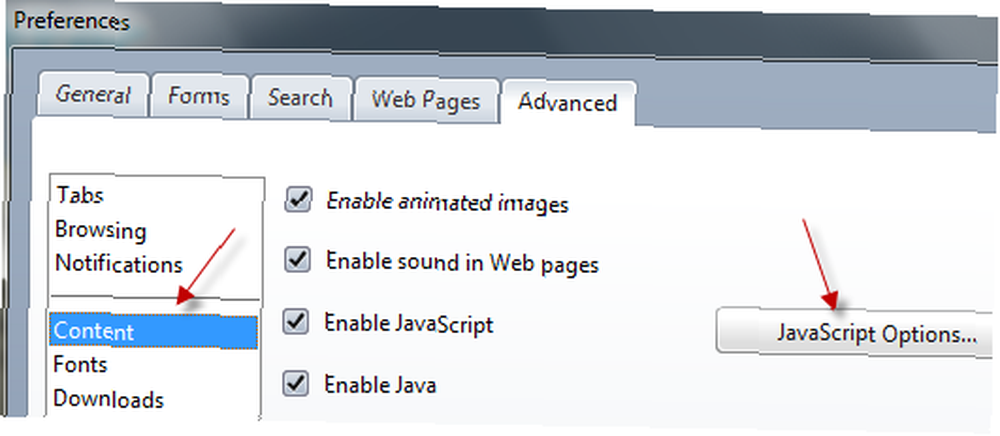
- Cliquez sur Choisir et naviguez jusqu'à l'emplacement où vous avez téléchargé le fichier à l'étape 1
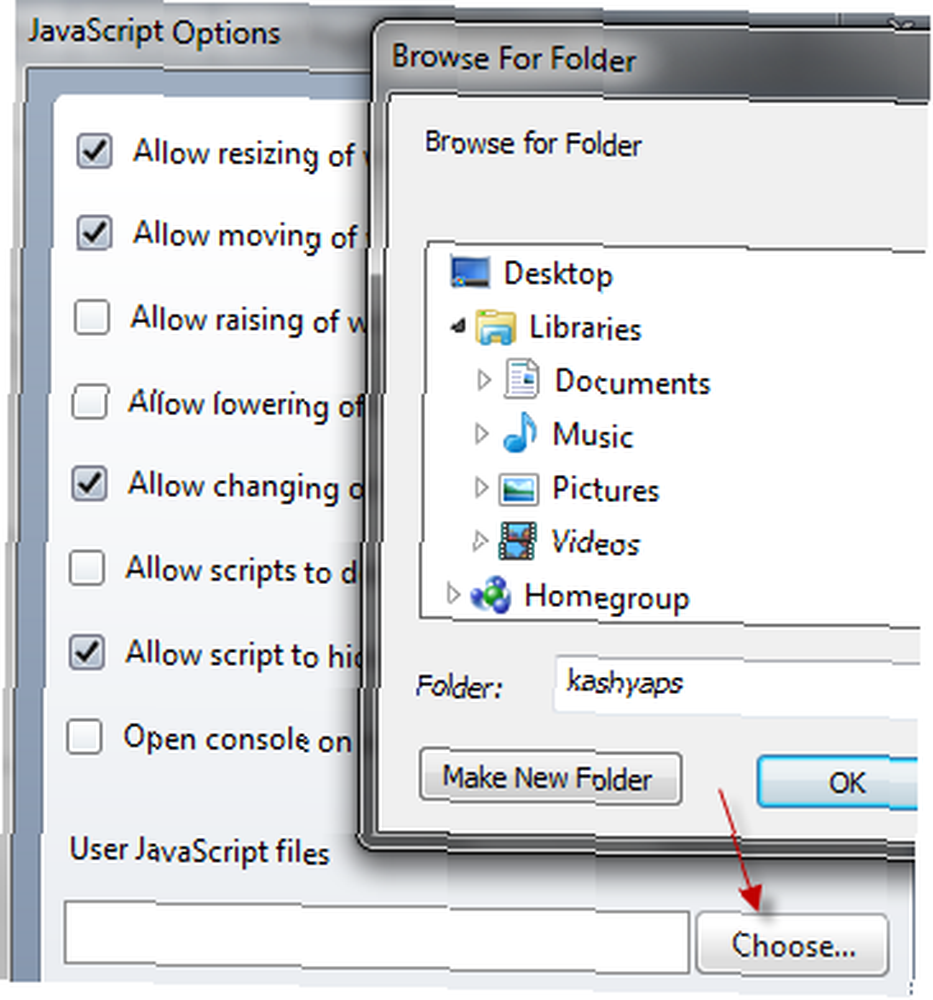
- Frappé Rafraîchir et remarquez la différence
Voici un rapide avant et après:
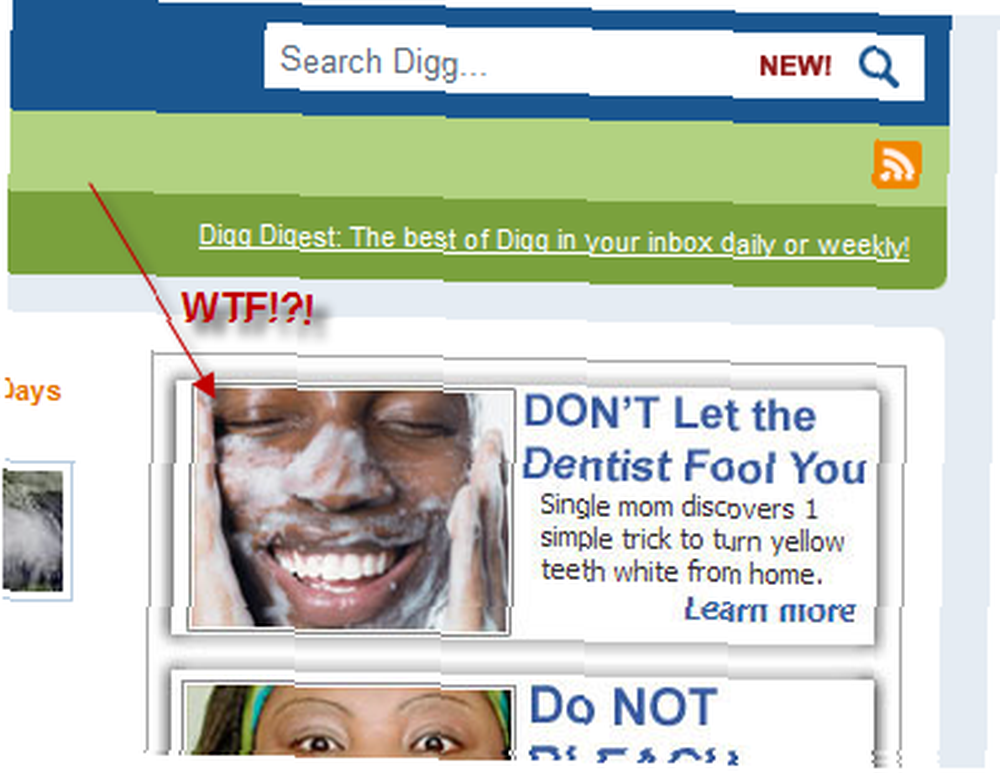
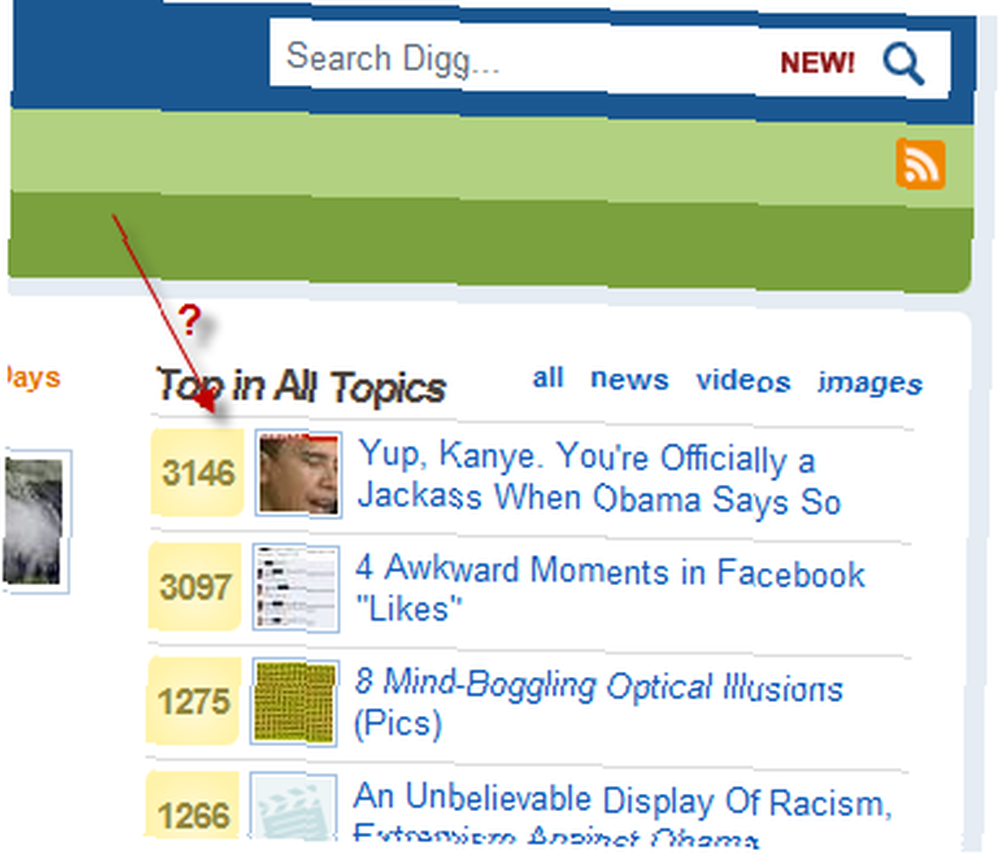
Comment bloquer les annonces graphiques dans Internet Explorer
C’est là que vous devrez quitter AdSweep (cela ne fonctionnera pas sous IE) et prendre les choses entre vos mains. Tout d’abord, effectuez une mise à niveau vers la dernière version d’IE - Internet Explorer 8. IE8 est doté d’une fonctionnalité appelée filtrage InPrivate qui peut être modifiée pour bloquer les annonces. Voici comment:
- Activez le filtrage InPrivate à partir du menu Sécurité (ou appuyez sur Ctrl + Maj + F)
- Vous avez maintenant besoin d'une liste de filtrage permettant d'identifier les annonces sur une page. Juste Google et vous pouvez trouver beaucoup, même des listes AdBlock. Téléchargez le fichier XML sur votre ordinateur.
- Cliquer sur Sécurité> Paramètres de filtrage InPrivate. Dans la boîte de dialogue qui s’ouvre, baissez le Afficher le contenu par les fournisseurs utilisés par ce nombre de sites Web au minimum. cliquer sur Réglages avancés.
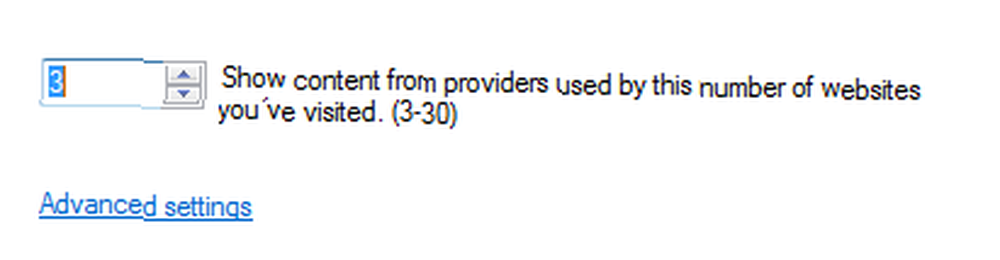
- dans le Gérer les modules complémentaires dialogue qui s'ouvre, choisissez Filtrage privé à gauche et cliquez sur importation, accédez au fichier XML que vous venez de télécharger et les règles seront importées.
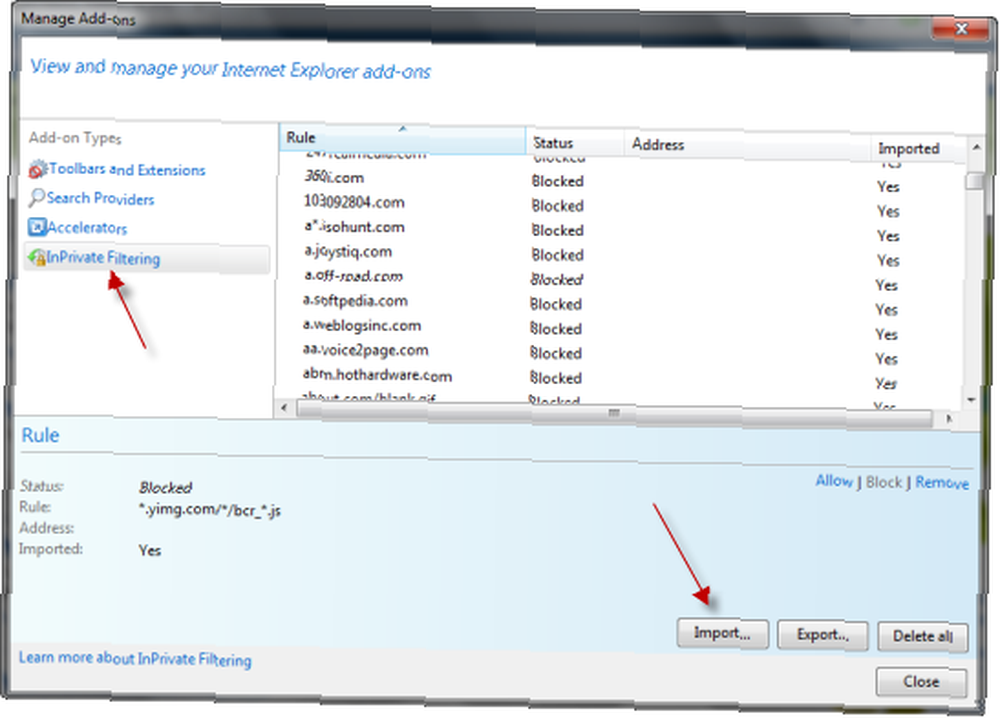
N'oubliez pas que vous ne bloquerez pas chaque annonce avec ces méthodes, car les règles doivent être mises à jour fréquemment pour prendre en charge les nouveaux annonceurs et autres modifications. D'un autre côté, il y aurait des moments où le contenu tiers authentique sera également bloqué (spécialement dans la technique de filtrage InPrivate). Dans tous les cas, cela devrait vous débarrasser d'une quantité considérable d'annonces et améliorer l'expérience de navigation globale..
Connaissez-vous d'autres moyens de bloquer les annonces graphiques dans Internet Explorer, Chrome ou tout autre navigateur? Sonnez dans les commentaires, nous aimerions en entendre parler.











